So entsperren Sie Ihr Android-Telefon: 4 Methoden zur Wiederherstellung
Sie haben also Ihr Telefon gemauert. Sie haben ein ROM geflasht, einen Mod installiert, eine Systemdatei optimiert oder etwas anderes getan – und jetzt startet Ihr Telefon nicht mehr.
Keine Panik! Es ist fast sicher reparierbar. So entkernen Sie ein Android-Telefon.
Was bedeuten die Begriffe „Bricking“ oder „Bricked Phone“?
Das "Ziegeln" Ihres Telefons bedeutet im Wesentlichen, dass Ihr einst nützliches Gerät jetzt nur noch so nützlich ist wie ein Ziegelstein. Ein „gemauertes Telefon“ reagiert normalerweise nicht, lässt sich nicht einschalten und funktioniert nicht normal.
Wie ist Ihr Telefon gemauert?

Die Schritte zum Entsteinen eines Telefons hängen davon ab, wie es ursprünglich gemauert wurde. Es gibt zwei Kategorien von gemauerten Telefonen:
- Der weiche Ziegel. Das Telefon friert auf dem Android-Boot-Bildschirm ein, bleibt in einer Boot-Schleife stecken oder geht direkt zur Wiederherstellung. Solange beim Drücken des Netzschalters etwas passiert, ist er weich gemauert. Die gute Nachricht ist, dass diese ziemlich einfach zu beheben sind.
- Der harte Ziegel. Sie drücken den Netzschalter und nichts passiert. Hard Bricks können durch Probleme wie den Versuch, ein inkompatibles ROM oder einen inkompatiblen Kernel zu flashen, verursacht werden, und es gibt normalerweise keine Softwarelösung dafür. Harte Ziegel sind eine schreckliche Nachricht, aber glücklicherweise sind sie ziemlich selten.
Höchstwahrscheinlich sind Sie weich gemauert und sehen etwas wie das obige Bild. Während die Unterschiede in der Funktionsweise verschiedener Geräte es schwierig machen, eine umfassende Lösung zum Entsperren von Android zu finden, gibt es vier gängige Tricks, mit denen Sie versuchen können, wieder auf den richtigen Weg zu kommen:
- Löschen Sie die Daten und flashen Sie dann ein benutzerdefiniertes ROM erneut
- Deaktivieren Sie Xposed-Mods durch Wiederherstellung
- Wiederherstellen eines Nandroid-Backups
- Ein Fabrik-Image flashen
Bevor Sie beginnen, stellen Sie sicher, dass Ihr Telefon und Ihr Computer mit den richtigen Tools eingerichtet und bereit sind.
Was Sie brauchen, um ein Android-Handy zu entsteinen
Die Chancen stehen gut, dass Sie bereits über die meisten Tools verfügen, die Sie zum Entsteinen Ihres Telefons benötigen. Es sind die gleichen Tools, die Sie zum Rooten Ihres Geräts und Ihrer Flash-ROMs verwendet haben. Sie sollten also bereits mit ihrer Funktionsweise vertraut sein. Überprüfen Sie dies jedoch noch einmal, bevor Sie beginnen.
Am wichtigsten ist eine benutzerdefinierte Wiederherstellung. Sie haben dies wahrscheinlich installiert, als Sie Ihr Telefon gerootet haben, aber es kann manchmal von der Bestandswiederherstellung überschrieben oder vollständig gelöscht werden. Wenn Sie es neu installieren müssen, empfehlen wir TWRP . Es handelt sich um eine benutzerdefinierte Wiederherstellung mit vollem Funktionsumfang, die zu einfach zu verwenden ist und Builds für die meisten gängigen Geräte enthält.
Als nächstes benötigen Sie möglicherweise Fastboot und ADB. Diese werden häufig zum Rooten und Flashen von Systemmods verwendet, und Sie können beides von der Android Developers-Website herunterladen . Lesen Sie unsere Einführung zur Verwendung von Fastboot und ADB, wenn Sie damit nicht vertraut sind.
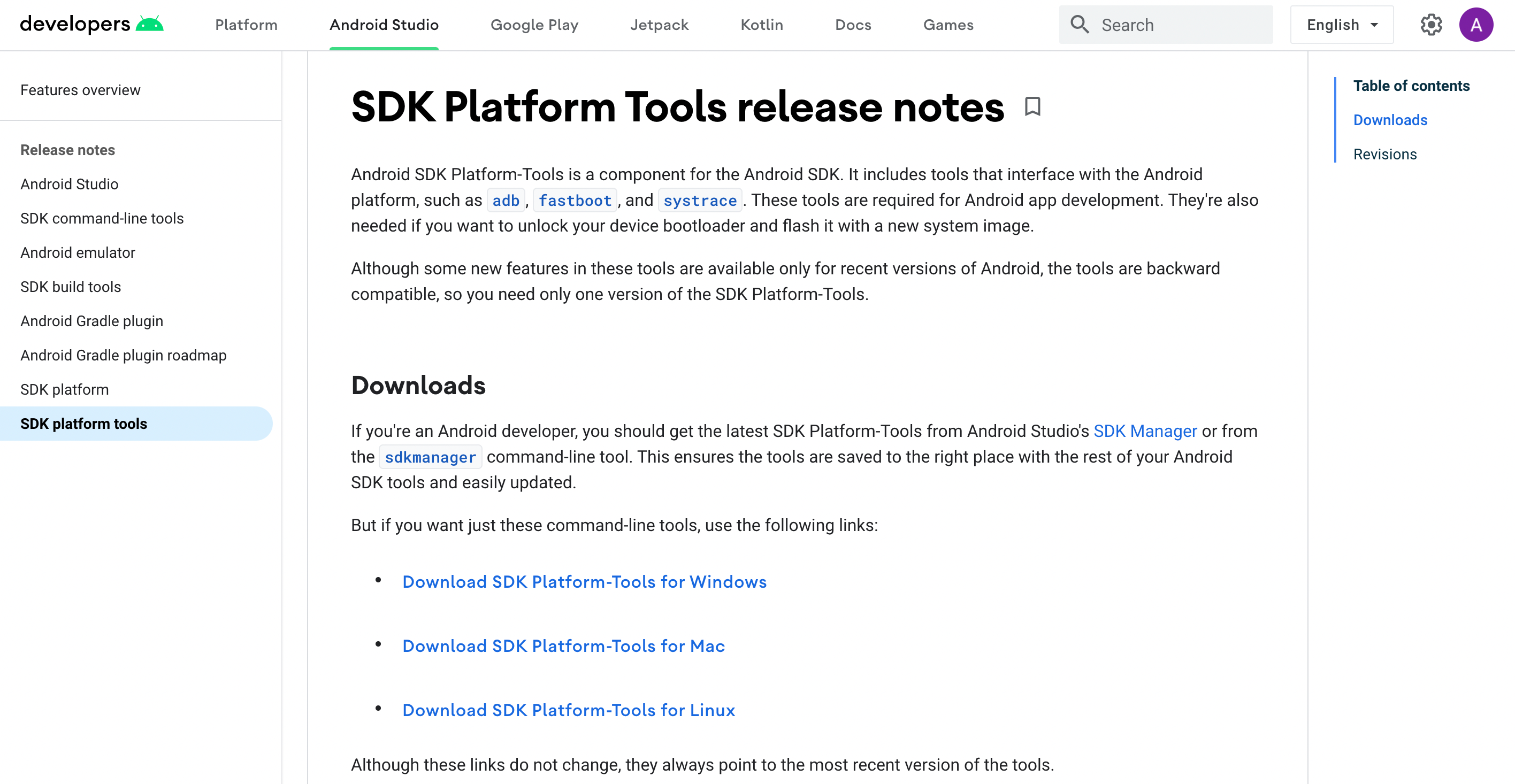
Und schließlich verwenden einige Hersteller spezielle Software, um Factory-Images zu flashen. Hoffentlich können Sie dies vermeiden, aber bei Bedarf können Sie Odin für Samsung, das LG Flash Tool für LG-Geräte oder das ZTE Unbrick Tool verwenden, wenn Sie ein ZTE-Gerät besitzen. Stellen Sie nur sicher, dass sie Ihr spezifisches Gerätemodell unterstützen.
Mit den meisten dieser Tools können Sie ein gemauertes Android-Telefon mit einem PC reparieren. Sie können die Arbeit jedoch oft direkt am Telefon selbst erledigen.
1. Daten löschen und ein benutzerdefiniertes ROM neu flashen
Versuchen Sie diese Methode, wenn: Sie ein ROM geflasht haben und Android jetzt nicht booten kann.
Eine der wahrscheinlichsten Ursachen für das Soft-Bricking Ihres Telefons ist, wenn Sie Probleme beim Flashen eines neuen benutzerdefinierten ROMs haben . Schuld daran ist oft, dass Sie Ihre Daten nicht zuerst gelöscht haben.
Dies wird als "dirty flash" bezeichnet und tritt auf, wenn Sie sich entscheiden, auf die Unannehmlichkeiten der Wiederherstellung Ihrer Apps und Daten zu verzichten, indem Sie ein neues ROM auf Ihr altes flashen. Als allgemeine Regel können Sie damit durchkommen, wenn Sie eine neuere Version Ihres vorhandenen ROMs flashen, aber Sie müssen Ihre Daten immer löschen, wenn Sie ein anderes ROM flashen.
Glücklicherweise ist es einfach zu beheben – solange Sie Ihr Telefon ordnungsgemäß gesichert haben . Wenn nicht, haben Sie eine wichtige Lektion auf die harte Tour gelernt. Folge diesen Schritten:
- Starten Sie Ihre benutzerdefinierte Wiederherstellung.
- Navigieren Sie zur Wipe- Option und wählen Sie Advanced Wipe .
- Aktivieren Sie das Kontrollkästchen Daten (Sie können das System, den ART-Cache und auch den Cache erneut löschen), und klicken Sie dann auf Bestätigen .
- Flashen Sie Ihr benutzerdefiniertes ROM erneut.
Wenn Sie Ihre Daten löschen, wird ein Werksreset effektiv durchgeführt, aber Ihr interner Speicher oder Ihre SD-Karte sollte nicht gelöscht werden (obwohl Sie sie zur Sicherheit ebenfalls sichern sollten). Wenn Sie Ihr Telefon neu starten, sehen Sie den Android-Setup-Bildschirm. Nachdem Sie Ihre Google-Kontoinformationen eingegeben haben, sollten Ihre Apps automatisch neu installiert werden.
Bei Bedarf können Sie Ihre Daten aus Ihrem Nandroid-Backup wiederherstellen. Siehe den Abschnitt Wiederherstellen eines Nandroid-Backups weiter unten.
2. Deaktivieren Sie Xposed-Module in der Wiederherstellung
Versuchen Sie diese Methode, wenn: Sie nach der Installation eines neuen Xposed-Moduls Bootschleifen erhalten.
Das Xposed Framework ist nicht mehr so verbreitet wie früher, aber es ist immer noch eine einfache Möglichkeit, Ihr Telefon zu modifizieren, und auch eine der gefährlichsten.
Diebesten Xposed-Module sind so einfach zu installieren – viele davon sind im Play Store erhältlich –, dass sie Sie in ein falsches Gefühl der Sicherheitwiegen . Es ist unwahrscheinlich, dass jemand ein Nandroid-Backup erstellt, bevor er ein neues Xposed-Modul installiert, obwohl er Ihr Telefon blockieren kann.
Verwenden Sie ADB Push, um das Xposed Uninstaller zu installieren
Der beste Weg, um mit diesen Problemen umzugehen, ist mit dem Xposed Uninstaller, sofern dieser für Ihre Android-Version verfügbar ist. Dies ist eine kleine flashbare ZIP-Datei, die Sie über die Wiederherstellung installieren können, um Xposed von Ihrem Gerät zu entfernen.
Wenn Sie es noch nicht auf Ihrem Telefon haben, können Sie es auf eine SD-Karte legen oder es möglicherweise mit der ADB-Push-Methode kopieren:
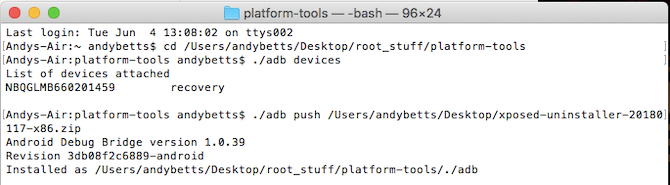
- Laden Sie das Xposed Uninstaller auf Ihren Desktop herunter .
- Verbinden Sie Ihr Telefon über USB mit Ihrem Computer und starten Sie die Wiederherstellung.
- Starten Sie die Eingabeaufforderung (Windows) oder Terminal (Mac) und verwenden Sie den Befehl cd , um das Verzeichnis zu ändern, in dem Sie adb installiert haben.
- Geben Sie adb push [vollständiger Pfad zu xposed uninstaller.zip] [vollständiger Pfad zum Ziel] ein . Auf Mac und Linux stellen Sie dem Befehl ./ voran (z. B. ./adb ).
- Wenn die Datei mit dem Kopieren fertig ist, flashen Sie sie durch die Wiederherstellung.
So deaktivieren Sie Xposed-Module in der Wiederherstellung
Wenn Sie ADB Push und das Xposed Uninstaller nicht verwenden können, versuchen Sie eine dieser Lösungen.
Mit dieser Methode können Sie Xposed durch die Wiederherstellung deaktivieren :
- Booten Sie in die Wiederherstellung und navigieren Sie dann zu Erweitert > Terminalbefehl .
- Erstellen Sie eine Datei namens /data/data/de.robv.android.xposed.installer/conf/disabled
- Starten Sie Ihr Telefon neu.
Diese Methode verhindert das Starten von Xposed-Modulen :
- Starten Sie die Wiederherstellung und wählen Sie Datei-Manager .
- Navigieren Sie zum Ordner /data/data/de.robv.android.xposed.installer/conf/ und löschen Sie die Datei modules.list
- Starten Sie Ihr Telefon neu.
Keine dieser Lösungen macht Änderungen rückgängig, die die Module an Ihrem System vorgenommen haben. Wenn diese Änderungen dazu führten, dass Ihr Telefon gemauert wurde, müssen Sie Ihr Nandroid-Backup wiederherstellen.
3. Wiederherstellen eines Nandroid-Backups
Versuchen Sie diese Methode, wenn: Sie andere Systemmods entfernen, eine optimierte Systemdatei ersetzen müssen oder wenn die oben genannten Methoden nicht funktioniert haben.
Das Nandroid-Backup ist das Sicherheitsnetz für Android-Mods und -Optimierungen. Es ist eine vollständige Momentaufnahme Ihres Telefons – nicht nur Ihrer Daten und Apps, sondern auch des Betriebssystems selbst. Solange Sie auf Ihre benutzerdefinierte Wiederherstellung zugreifen und ein Nandroid-Backup haben, können Sie Ihr Soft-Bricked-Gerät zum Laufen bringen. Um dies zu tun:
- Starten Sie die Wiederherstellung und navigieren Sie zu Wiederherstellen .
- Wählen Sie Ihr Backup aus der Liste aus, bestätigen Sie es und warten Sie, bis es wiederhergestellt ist.
- Starten Sie Ihr Telefon neu.
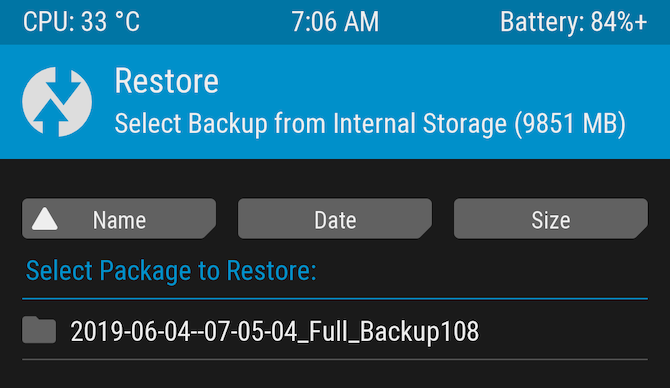
Nandroid-Backups sind ein bisschen mühsam. Sie dauern eine Weile und können nicht im Hintergrund ausgeführt werden. Aber sie sind es wert: Sie sind die einfachste Möglichkeit, Ihr Telefon zu entsteinen.
Wiederherstellen von Daten aus einem Nandroid-Backup
Ein Nandroid-Backup kann auch den Tag retten, wenn Sie Ihre Daten löschen mussten und sie nicht in einer leicht wiederherstellbaren Form gesichert haben. Es ist möglich, bestimmte Teile eines Nandroids zu extrahieren, sodass Sie Ihre Apps und Daten wiederherstellen können, ohne auch das Betriebssystem wiederherstellen zu müssen.
Hier die Anleitung dazu:
- Booten Sie in Android und installieren Sie Titanium Backup aus dem Play Store. Obwohl diese App seit einiger Zeit nicht mehr aktualisiert wurde, ist sie immer noch eine der besten Optionen für diese Aufgabe.
- Tippen Sie auf die Menüschaltfläche und navigieren Sie zu Special Backup/Restore > Extract from Nandroid Backup .
- Wählen Sie Ihr Backup aus der Liste aus.
- Wählen Sie aus, ob Sie Apps, Daten oder beides wiederherstellen möchten, und wählen Sie sie aus (oder klicken Sie auf Alle auswählen ).
- Tippen Sie auf das grüne Häkchen-Symbol , um den Wiederherstellungsprozess zu starten.
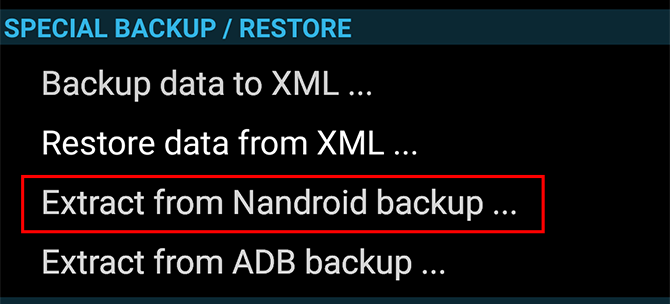
4. Flashen Sie ein Fabrik-Image
Versuchen Sie diese Methode, wenn: Keine der anderen Optionen funktioniert.
Wenn Ihre Versuche, Android zu entsperren, bisher fehlgeschlagen sind, besteht die nukleare Option darin, ein Factory-Image erneut zu flashen. Dadurch wird das Telefon in seinen ursprünglichen Zustand zurückversetzt und Ihr interner Speicher sowie alles andere gelöscht. Es wird auch Ihr Telefon unrooten.
Da es alles löscht, ist es möglicherweise besser, zuerst ein Stock-ROM zu flashen. OnePlus bietet tatsächlich flashbare ROMs für die Wiederherstellung anstelle von Factory-Images an, und Sie finden ähnliches für praktisch jedes Gerät auf xda-developers.com . In vielen Fällen können Sie für zusätzlichen Komfort ein vorgerootetes Stock-ROM flashen.
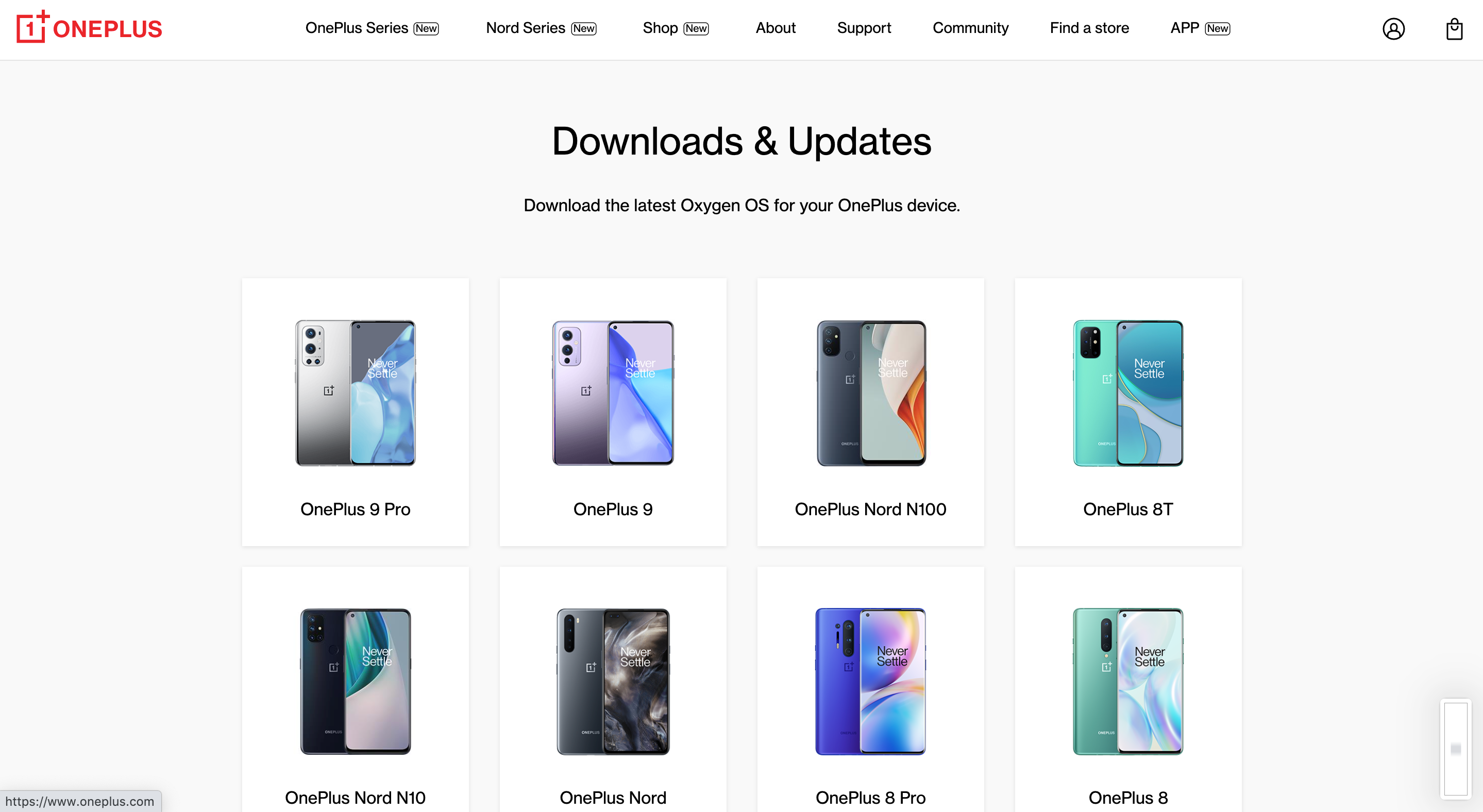
Der Unterschied zwischen dem Flashen eines Factory-Images und dem Flashen eines ROM besteht darin, dass es über eine Verbindung zu Ihrem Desktop-Computer und nicht über eine Wiederherstellung erfolgt. Einige Geräte verwenden das Fastboot-Tool aus dem Android SDK, andere verwenden benutzerdefinierte Software. Samsung verwendet zum Beispiel das Odin-Tool.
Aufgrund der unterschiedlichen verwendeten Methoden unterscheiden sich die Anweisungen zum Flashen eines Werksabbilds für jedes Gerät. Und nicht alle Hersteller stellen ihre Firmware öffentlich zur Verfügung, sodass Sie sie aus inoffiziellen Quellen finden müssen.
Hier finden Sie Factory-Images für einige beliebte Android-Marken:
Was ist mit harten Ziegeln?
Hart gemauerte Telefone sind notorisch schwieriger zu reparieren, aber glücklicherweise sind sie auch viel seltener.
So lösen Sie ein Hard Bricked Android Phone aus
Stellen Sie zunächst sicher, dass das Telefon wirklich gemauert ist – schließen Sie es an und lassen Sie es eine Weile aufladen. Versuchen Sie, es zurückzusetzen, indem Sie den Netzschalter 10-15 Sekunden lang gedrückt halten (oder den Akku herausziehen, wenn Sie ein älteres Gerät haben). Sie können auch versuchen, es an Ihren Computer anzuschließen. Sie können ziemlich sicher sein, dass Ihr Telefon hart gemauert ist, wenn es von Ihrem PC nicht erkannt wird.
Wenn es definitiv hart gemauert ist, haben Sie möglicherweise kein Glück. Einige Telefone können mit einem USB-Jig wiederbelebt werden, einem winzigen Gerät, das an den USB-Port angeschlossen wird und das Telefon in den Download-Modus versetzt, um die Standard-Firmware neu zu installieren.
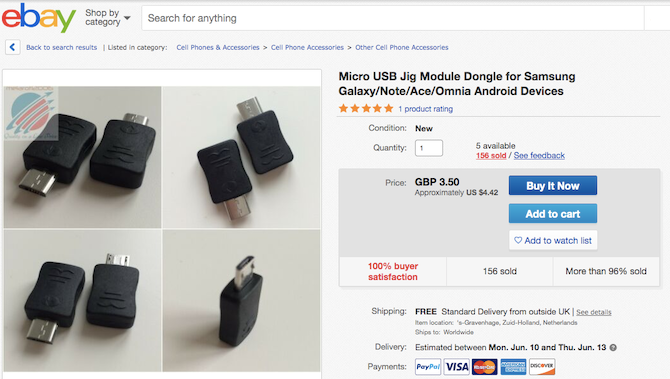
USB-Jigs für hartgemauerte Telefone finden Sie günstig bei eBay, aber nur für eine sehr kleine Anzahl alter Geräte. Selbst dann gibt es keine Garantie, dass sie funktionieren.
Darüber hinaus müssen Sie Ihr Telefon möglicherweise zur Reparatur einschicken (obwohl das Rooten möglicherweise Ihre Garantie erlischt) oder einen lokalen Telefonreparaturdienst aufsuchen. Aber Sie werden höchstwahrscheinlich ein neues Gerät kaufen müssen.
Android sicher optimieren
Hoffentlich hat Ihnen diese Anleitung geholfen, Ihr Android-Handy zu entsteinen. Und hoffentlich hat Sie Ihre Erfahrung nicht davon abgehalten, Android zu rooten und zu hacken.
Wer aber in Zukunft lieber auf Nummer sicher gehen möchte, kann trotzdem viel Spaß mit seinem Handy haben. Werfen Sie einen Blick auf unseren Leitfaden zu den besten Android-Optimierungen, die Sie vornehmen können, ohne nach erstaunlichen Ideen zu suchen.
